簡介
本文檔介紹使用不同方法解除安裝安裝在Windows裝置上的Cisco Secure Endpoint (CSE)聯結器的過程。
必要條件
需求
思科建議您瞭解以下主題:
採用元件
本文中的資訊係根據以下軟體和硬體版本:
- 安全終端控制檯5.4.2024042415版
- 安全終端Windows聯結器8.2.3.30119版
- 安全終端API v3
本文中的資訊是根據特定實驗室環境內的裝置所建立。文中使用到的所有裝置皆從已清除(預設)的組態來啟動。如果您的網路運作中,請確保您瞭解任何指令可能造成的影響。
背景資訊
本文檔中介紹的過程在您希望解除安裝安全終端聯結器時非常有用。
解除安裝聯結器是徹底清除聯結器的選項,無論是對於全新安裝,還是只是在Windows裝置上不再安裝聯結器。
解除安裝方法
當您要在Windows電腦上解除安裝安全終結點聯結器後,請遵循更適合您需求的方法。
手動解除安裝
在本機解除安裝聯結器。
步驟 1.在裝置中,導航到Program Files > Cisco > AMP > x(其中x是CSE聯結器的版本)。
步驟 2.找到uninstall.exe檔案。如圖所示。
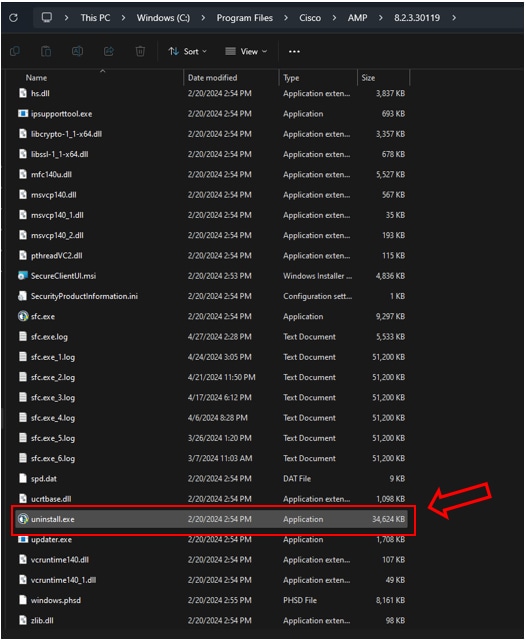
步驟 3.執行檔案並遵循精靈,直到取得[解除安裝完成]畫面。 如圖所示。
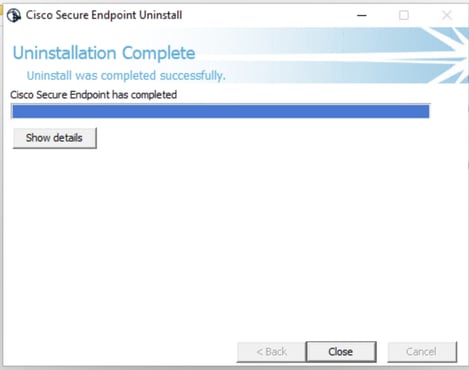
步驟 4.完成解除安裝過程後,您將看到以下對話方塊,詢問「Do you plan on installing Cisco Secure Endpoint again?」。如圖所示。
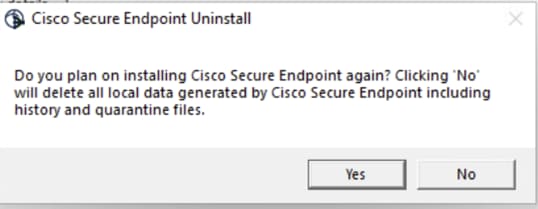

註:如果在uninstall對話方塊中選擇No,則需要完全重新啟動裝置以完全清除所有剩餘的CSE資料夾。
從Secure Endpoint控制檯解除安裝聯結器。
如果需要從控制檯遠端解除安裝,可以使用Uninstall connector 按鈕執行此操作。
步驟 1.在控制檯中,導航到管理>電腦。
步驟 2.找到要解除安裝的電腦,然後按一下以顯示詳細資訊。
步驟 3.按一下Uninstall Connector 按鈕。 如圖所示。

步驟 4.當系統要求您確認操作時,按一下Uninstall。 如圖所示。
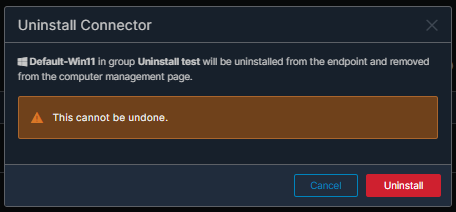
步驟 5.您將在Secure Endpoint控制檯頂部收到確認消息。 如圖所示。

控制檯中的聯結器註冊將立即消失。在本地檢視資訊時,聯結器將立即轉到解除安裝策略,幾分鐘後,聯結器將完全從裝置中移除。如圖所示。


附註:請記住,聯結器用來執行此作業的時間可能會因您的環境而異。

注意:請確保接收解除安裝的裝置在整個過程中保持連線狀態。

注意:此函式只能單獨執行,即不允許成批解除安裝或解除安裝一組裝置。有關該功能的詳細資訊,請參閱安全終端使用手冊的「遠端解除安裝」部分中的「使用手冊」。
使用API解除安裝聯結器
如果無法通過Secure Endpoint控制檯解除安裝聯結器,一個可行的選項是使用API。
安全終端API要求透過經過身份驗證和授權的帳戶進行訪問。只有授權帳戶才能向API操作提交請求。所有操作必須透過安全的HTTPS連線進行通訊。
步驟 1.將安全終端與SecureX整合。 如圖所示。
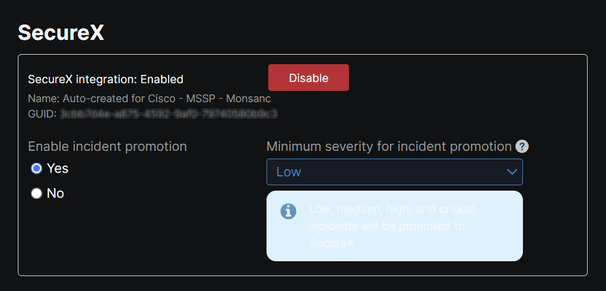
步驟 2.註冊SecureX API客戶端。 如圖所示。
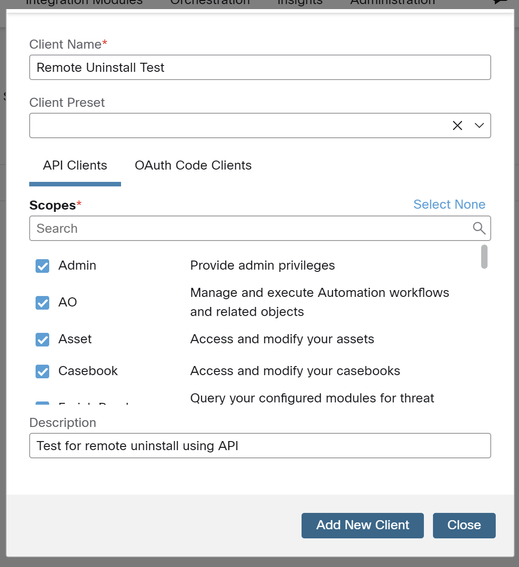
步驟 3.安全地儲存憑據。 如圖所示。
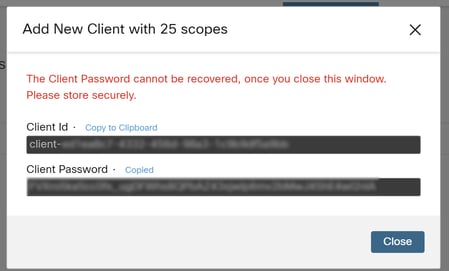
步驟 4.使用您選擇的任何指令碼檔案程式運行examples.sh(從examples.sh檢索)。
步驟 5.執行檔案並輸入您的認證。如圖所示。

步驟 6.捲動至找到「存取權杖」。複製此值,以便稍後使用API進行身份驗證。如圖所示。


附註:為建立本檔案,我們使用git.bash。思科不支援此工具,如果有任何疑問或相關問題,建議聯絡此工具的支援人員。
步驟 7. 一旦獲得身份驗證令牌,您就可以使用允許使用API的工具。

附註:為建立本檔案,我們使用Postman。思科不支援此工具,如果有任何疑問或相關問題,建議聯絡此工具的支援人員。
步驟 8. 根據API參考語法(請求聯結器解除安裝)。使用要解除安裝之裝置的GUID提出聯結器解除安裝要求。

注意:您可以使用下列兩種簡單方法取得聯結器GUID:
- 在安全終端門戶上,導航到管理>電腦>導航到所需電腦>顯示詳細資訊>獲取GUID。
- 打開工作列圖示>導航到「統計資訊」頁籤>獲取GUID。
步驟 9.選擇Bearer Token作為身份驗證方法,並輸入先前在第6步獲得的訪問令牌。如圖所示。
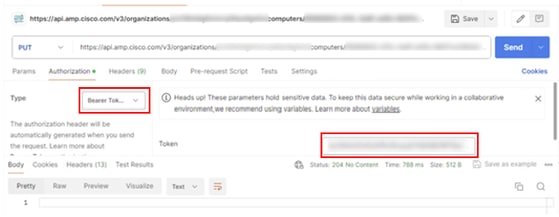
步驟 10.填寫API呼叫的必填欄位,然後按一下Send按鈕。等待「204:無內容」響應。如圖所示。
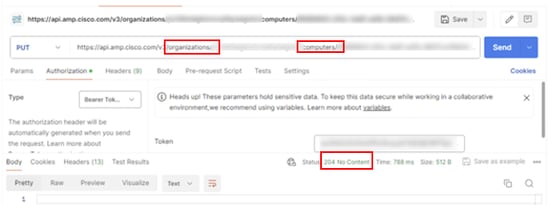
控制檯中的聯結器註冊將立即消失。在本地檢視資訊時,聯結器將立即轉到解除安裝策略,幾分鐘後,聯結器將完全從裝置中移除。如圖所示。


附註:請記住,聯結器用來執行此作業的時間可能會因您的環境而異。

注意:請確保接收解除安裝的裝置在整個過程中保持連線狀態。
如果上述所有例項(解除安裝方法)都已用完,並且您仍然未能成功解除安裝所需的聯結器,則可以選擇以下方法中列出的最後選用選項。
使用命令列開關解除安裝聯結器
安裝程式具有內建命令列開關,該命令列開關允許您在終端中執行許多操作(如以下文章中所述):安全終端的命令列開關。
要解除安裝帶有命令列開關的CSE聯結器,請使用以下說明。
步驟 1.以管理許可權開啟命令提示字元。
步驟 2.導航到安裝軟體套件所在的位置。如圖所示。

步驟 3.鍵入軟體套件名稱,後跟要執行的命令列開關。 如圖所示。

步驟 4. 請遵循精靈的指示操作,直到出現「解除安裝完成」畫面。 如圖所示。
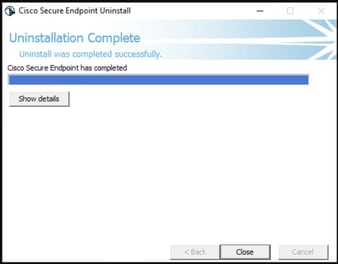

注意:解除安裝的開關必須針對安裝套件執行,而非uninstall.exe
要對聯結器執行靜默和完全解除安裝,交換機為:
FireAMPSetup.exe /R /S /remove 1

注意:也可以透過刪除/S開關在非靜默模式下執行這些操作。
要對具有口令保護的聯結器執行完整解除安裝,交換機需執行以下操作:
FireAMPSetup.exe /uninstallpassword [Connector Protection Password]
作為最後的方法,在需要解除安裝聯結器的裝置上執行解除安裝程式將會解決需求。
步驟 1.以管理許可權開啟命令提示字元。
步驟 2.導航到Secure Endpoint聯結器所在的位置。 其中x是CSE聯結器的版本。如圖所示。
C:\Program Files\Cisco\AMP\x>

步驟 3.使用下列引數執行檔案。如圖所示。
uninstall.exe/full 1

步驟 4. 請遵循精靈的指示操作,直到出現「解除安裝完成」畫面。如圖所示。
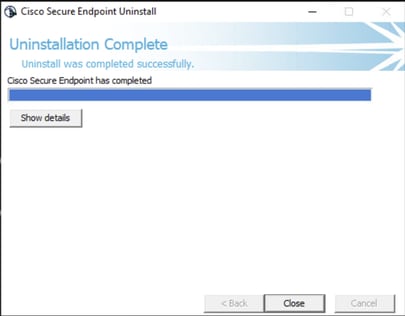

注意:如果AMP路徑不存在,您必須不指明路徑而運行命令,只需使用指示的引數運行命令即可。

注意:如有必要,可以運行另一個聯結器的uninstaller.exe,以解除安裝所需的聯結器。
相關資訊